Για να εξαγάγουν οι μαθητές του τμήματος διάφορα χρήσιμα συμπεράσματα, από τα στοιχεία που είχαν συλλέξει, θα έπρεπε να κάνουν κάθε φορά διάφορες σύνθετες πράξεις. Ένας από τους μαθητές σκέφτηκε να χρησιμοποιήσουν τον υπολογιστή του σχολικού εργαστηρίου και συγκεκριμένα το λογισμικό Υπολογιστικά Φύλλα (Εικόνα 8.1). Το λογισμικό αυτό μας διευκολύνει να κατηγοριοποιήσουμε τα δεδομένα μας, να τα ταξινομήσουμε με όποιον τρόπο θέλουμε και να κάνουμε σύνθετους υπολογισμούς, που θα μας οδηγήσουν σε χρήσιμες πληροφορίες. Επιπλέον μας επιτρέπει να αποθηκεύσουμε όλα τα στοιχεία και τα αποτελέσματά τους σε ένα αρχείο, ώστε να τα χρησιμοποιήσουμε κάποια άλλη στιγμή ή να τα μοιράσουμε (διανείμουμε) μέσω δικτύου. Ας δούμε τις δυνατότητες του λογισμικού Υπολογιστικών Φύλλων με τη σειρά.
8.2 Το λογισμικό των Υπολογιστικών Φύλλων
Στην Εικόνα 8.1 απεικονίζεται το περιβάλλον του λογισμικού Υπολογιστικά Φύλλα του σχολικού εργαστηρίου. Αν παρατηρήσετε προσεκτικά την εικόνα, θα βρείτε αρκετές ομοιότητες με ένα άλλο Λογισμικό Εφαρμογών που ήδη ξέρετε, τον Επεξεργαστή Κειμένου. Όπως και στον Επεξεργαστή Κειμένου, έτσι και στο λογισμικό Υπολογιστικά Φύλλα συναντάμε τη γραμμή μενού και τη γραμμή εργαλείων. Κάτω από την γραμμή εργαλείων υπάρχει η περιοχή, όπου μπορούμε να εισάγουμε τα δεδομένα μας. Η περιοχή αυτή χωρίζεται σε γραμμές και στήλες και αποτελεί ένα Υπολογιστικό Φύλο. Η κάθε γραμμή παίρνει όνομα από τον αριθμό που βρίσκεται στα αριστερά της (π.χ. 1, 2, 3, 4, 5, 6 ...). Η κάθε στήλη παίρνει όνομα από το λατινικό κεφαλαίο γράμμα που βρίσκεται στην κεφαλή της (π.χ. A, B, C, D, E, F, ...). Η τομή μιας γραμμής και μιας στήλης δημιουργεί ένα πλαίσιο, που ονομάζεται κελί. Στο κάθε κελί μπορεί να δοθεί ένα μοναδικό όνομα από το γράμμα της στήλης και τον αριθμό της γραμμής στην οποία βρίσκεται (π.χ. A1, B3, C12, F8, ...) και ονομάζεται Διεύθυνση κελιού.

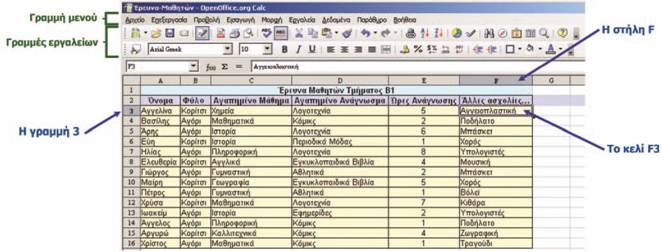 |
| Εικόνα 8.1. Τα δεδομένα που συνέλεξαν οι μαθητές κατηγοριοποιημένα σε ένα Υπολογιστικό Φύλλο |
Σε κάθε κελί μπορούμε να πληκτρολογήσουμε κάποιο δεδομένο (αριθμό, κείμενο, ημερομηνία, ώρα κ.λπ.). Τα δεδομένα δεν τα γράφουμε τυχαία σε οποιοδήποτε κελί. Τα κατηγοριοποιούμε σε μορφή πίνακα με γραμμές και στήλες. Στην Εικόνα 8.1, στη στήλη Α έχουμε τα ονόματα των μαθητών, στη στήλη Β το φύλο τους, στη στήλη C το αγαπημένο τους μάθημα και ούτω καθεξής. Κάθε γραμμή αντιστοιχεί σε ένα μαθητή με τα χαρακτηριστικά του. Διαβάζοντας, για παράδειγμα, την 4η γραμμή από αριστερά προς τα δεξιά πληροφορούμαστε ότι στο Βασίλη αρέσουν τα Μαθηματικά, διαβάζει κόμικς δύο ώρες την εβδομάδα και έχει ως χόμπι το ποδήλατο. Δηλαδή, κάθε γραμμή μας δίνει χρήσιμες πληροφορίες για ένα μαθητή. Από τα παραπάνω μπορούμε να συμπεράνουμε ότι με την κατηγοριοποίηση των δεδομένων που συλλέξαμε έχουμε άμεσα χρήσιμες πληροφορίες. Ο τρόπος που θα κατηγοριοποιήσουμε τα δεδομένα μας είναι πολύ σημαντικός, ώστε στη συνέχεια να μπορούμε να τα επεξεργαστούμε κατάλληλα. Αφού συμπληρώσουμε το υπολογιστικό φύλλο με τα δεδομένα που θέλουμε, στη συνέχεια μπορούμε να το αποθηκεύσουμε, για να το χρησιμοποιήσουμε και αργότερα. Η διαδικασία αποθήκευσης και ανάκτησης της εργασίας μας από το λογισμικό Υπολογιστικά Φύλλα είναι παρόμοια με εκείνη της αποθήκευσης ενός κειμένου στον Επεξεργαστή Κειμένου.

Το λογισμικό Υπολογιστικά Φύλλα μας παρέχει πολλές δυνατότητες για την επεξεργασία των δεδομένων. Μία από αυτές είναι και η ταξινόμηση των δεδομένων. Στην Εικόνα 8.1 οι μαθητές έχουν καταχωρηθεί με τυχαία σειρά. Αν θέλουμε, μπορούμε να τους ταξινομήσουμε κατά αλφαβητική σειρά (Εικόνα 8.3). Επιλέγουμε
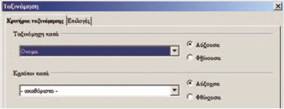 |
| Εικόνα 8.2. Επιλέγουμε τη στήλη με βάση την οποία θα γίνει η ταξινόμηση |
|
με το ποντίκι (απλή επιλογή) ένα οποιοδήποτε κελί από τα δεδομένα μας και στη συνέχεια επιλέγουμε από την γραμμή μενού Δεδομένα Ταξινόμηση. Αμέσως μετά εμφανίζεται το παράθυρο της Εικόνας 8.2, που μας παρέχει τη δυνατότητα να ταξινομήσουμε τα δεδομένα μας με βάση το όνομα, το φύλο, το αγαπημένο μάθημα κ.λπ.
Με την ταξινόμηση με βάση το «Όνομα» (Εικόνα 8.3) μπορούμε εύκολα να αναζητήσουμε πληροφορίες για κάποιο συγκεκριμένο μαθητή. Ανάλογα με την ταξινόμηση που κάνουμε, μπορούμε να πάρουμε διαφορετικές πληροφορίες. Αν, για παράδειγμα, ταξινομήσουμε τα δεδομένα μας σύμφωνα με τις «Ώρες Ανάγνωσης», τότε μπορούμε εύκολα να δούμε ποιοι μαθητές διαβάζουν τις περισσότερες ώρες (Εικόνα 8.4). |
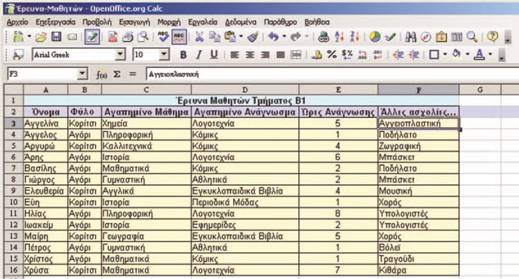 |
| Εικόνα 8.3. Ο πίνακάς μας ταξινομημένος με βάση το «Όνομα» του κάθε μαθητή |
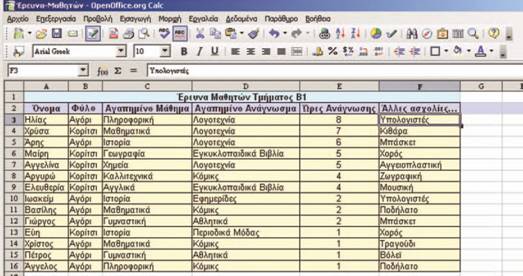 |
| Εικόνα 8.4. Ο πίνακάς μας ταξινομημένος με βάση τις «Ώρες Ανάγνωσης» |
Η ταξινόμηση που έγινε στην Εικόνα 8.4 μας δείχνει ότι ο Ηλίας διαβάζει τις περισσότερες ώρες από τους συμμαθητές του.
Μια επεξεργασία, όμως, μπορεί να μας δώσει και πληροφορίες που πιθανόν δε γνωρίζουμε ότι υπάρχουν. Με μια προσεκτικότερη ματιά στην Εικόνα 8.4 φαίνεται ότι οι μαθητές που διαβάζουν λογοτεχνία (Ηλίας, Χρύσα, Άρης, Μαίρη) είναι οι μαθητές που διαβάζουν περισσότερο από τους άλλους συμμαθητές τους. Βλέπουμε ότι με την ταξινόμηση μπορούν να εμφανιστούν και πληροφορίες που δεν τις αναζητούμε, αλλά μπορεί να είναι πολύ σημαντικές.

Η εισαγωγή και η κατηγοριοποίηση των δεδομένων μας σε ένα Υπολογιστικό Φύλλο μας επιτρέπει να παίρνουμε απαντήσεις σε διάφορα ερωτήματα που θέτουμε. Στο παράδειγμά μας μπορούμε να θέσουμε τα ερωτήματα:
- Πόσες ώρες διαβάζουν όλοι οι μαθητές;
- Ποιος είναι ο μέσος όρος διαβάσματος;
- Πόσοι μαθητές ασχολούνται με το μπάσκετ;
- Σε πόσους μαθητές αρέσουν τα Καλλιτεχνικά;
Τα ερωτήματα που μπορούμε να σκεφτούμε είναι πάρα πολλά. Η απάντηση ενός ερωτήματος μας βοηθάει να οργανώσουμε μια δραστηριότητα η να δράσουμε ανάλογα. Πριν προχωρήσουμε στην απάντηση αυτών των ερωτημάτων, ας γνωρίσουμε μερικές μορφές επεξεργασίας που μπορούμε να κάνουμε σε ένα Υπολογιστικό Φύλλο.
8.3 Υπολογισμοί στο λογισμικό Υπολογιστικά Φύλλα
Το λογισμικό Υπολογιστικά Φύλλα είναι το κατάλληλο λογισμικό, για να κάνουμε υπολογισμούς με πολλά κατηγοριοποιημένα δεδομένα. Τα σύμβολα των πράξεων που χρησιμοποιούνται είναι τα:
+ για πρόσθεση
- για αφαίρεση |
* για πολλαπλασιασμό
/ για διαίρεση |
Για να πραγματοποιηθεί μία πράξη σε ένα κελί, πρέπει να βάλουμε πρώτα το σύμβολο ίσον (=) και μετά την πράξη. Για παράδειγμα, η πράξη «=5+3» μας δίνει ως αποτέλεσμα το οχτώ (8).
Εκτός από τους αριθμούς στις πράξεις, μπορούμε να αναφερόμαστε στο περιεχόμενο ενός κελιού χρησιμοποιώντας το όνομά του. Έτσι η πράξη «=Α1*2» θα εμφανίσει το διπλάσιο του αριθμού που βρίσκεται στο κελί Α1.

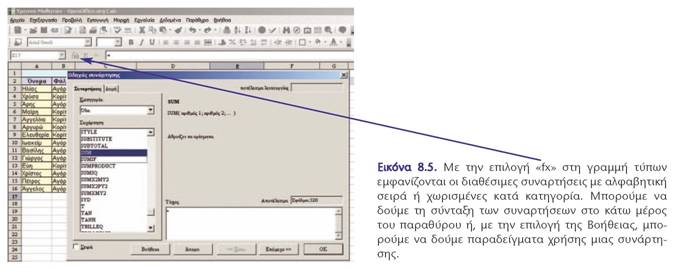
Για λόγους ευκολίας σε ένα Υπολογιστικό Φύλλο υπάρχουν δεκάδες συναρτήσεις. Οι συναρτήσεις μας βοηθούν να κάνουμε πιο εύκολα και γρήγορα τους υπολογισμούς που επιθυμούμε.
Οι περισσότερες συναρτήσεις μας επιτρέπουν να βρίσκουμε αποτελέσματα σε περισσότερα από ένα κελιά. Η επιλογή πολλών συνεχόμενων κελιών γίνεται με εύκολο τρόπο και καλείται Περιοχή Κελιών. Η δήλωση της περιοχής κελιών γίνεται με το όνομα του πρώτου και του τελευταίου κελιού χωρισμένα με το σύμβολο «:». Για παράδειγμα, στην Εικόνα 8.4 η Περιοχή Κελιών Ε3:Ε16 περιλαμβάνει τα κελιά που μας δείχνουν τις ώρες διαβάσματος, ενώ η Περιοχή Κελιών A2:F16 περιλαμβάνει τα κελιά που περιέχουν όλα τα δεδομένα μας.
8.4 Χρήση συναρτήσεων στο λογισμικό Υπολογιστικά Φύλλα
Με τις γνώσεις της παραγράφου 8.3 είμαστε σε θέση να απαντήσουμε στις ερωτήσεις που θέσαμε στην παράγραφο 8.2.
Για να απαντήσουμε στην ερώτηση: «Πόσες ώρες διαβάζουν όλοι οι μαθητές,», πρέπει να αθροίσουμε όλα τα κελιά από το Ε3 μέχρι και το Ε16. Στην αναζήτηση των συναρτήσεων βρίσκουμε ότι η συνάρτηση που μας βοηθάει σ' αυτή την ενέργεια είναι η SUM. Αντίστοιχα, αναζητούμε τις υπόλοιπες συναρτήσεις που θα μας βοηθήσουν να απαντήσουμε στις υπόλοιπες τρεις ερωτήσεις. Στον Πίνακα 8.2 βλέπουμε με ποιες συναρτήσεις μπορούμε να πάρουμε την απάντηση στις ερωτήσεις που είχαμε θέσει:
| Πίνακας 8.2. Χρήση των συναρτήσεων στην πράξη |
| Πόσες ώρες διαβάζουν όλοι οι μαθητές; |
= SUM(E3:E16)
Αθροίζει τα κελιά Ε3, E4, E5,..., έως και Ε16 |
| Ποιος είναι ο μέσος όρος διαβάσματος; |
= AVERAGE(E3:E16)
Δίνει τη μέση τιμή των κελιών Ε3 έως και Ε16 |
| Πόσοι μαθητές ασχολούνται με το μπάσκετ; |
=COUNTIF(F3:F16;"Μπάσκει")
Μετράει πόσες φορές εμφανίζεται η λέξη "Μπάσκετ" στα κελιά F3 έως και F16 |
| Για πόσους μαθητές είναι τα Καλλιτεχνικά το αγαπημένο τους μάθημα; |
=COUΝΤIF(C3:C16;" Καλλιτεχνικά")
Μετράει πόσες φορές εμφανίζεται η λέξη «Καλλιτεχνικά» στα κελιά C3 έως και C16 |

Στην Εικόνα 8.6 φαίνονται τα αποτελέσματα των ερωτημάτων μας.
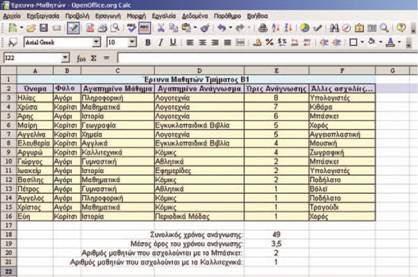 |
| Εικόνα 8.6. Τα αποτελέσματα των υπολογισμών μας με τη χρήση συναρτήσεων |
8.5 Οι ευκολίες στο λογισμικό Υπολογιστικά Φύλλα
Μία από τις σημαντικότερες ευκολίες στο λογισμικό Υπολογιστικά Φύλλα είναι η αυτόματη αλλαγή των υπολογισμών μας, όταν αλλάξουμε τα περιεχόμενα των κελιών. Αν, για παράδειγμα, αλλάξουμε τις ώρες ανάγνωσης της Αγγελίνας από 5 σε 12, αυτόματα θα αλλάξει ο συνολικός χρόνος ανάγνωσης σε 56 και ο μέσος όρος σε 4, αφού αλλάζει μία από τις τιμές που χρησιμοποιούνται στους δύο τύπους. Αυτό σημαίνει ότι αλλάζοντας μόνο ένα από τα δεδομένα μας, οι υπολογισμοί γίνονται αυτόματα με τα νέα δεδομένα. Έτσι, ο πίνακας που έχουμε φτιάξει μπορεί να χρησιμοποιηθεί και σε άλλες τάξεις ή τμήματα αλλάζοντας μόνο τα στοιχεία των μαθητών της τάξης.
Το χαρακτηριστικό αυτό μας δίνει τη σιγουριά ότι, αν θελήσουμε να διορθώσουμε έναν αριθμό, το λογισμικό θα μας εμφανίζει πάντα τα διορθωμένα αποτελέσματα χωρίς να υπάρχει ανάγκη να επαναλάβουμε τους απαραίτητους υπολογισμούς.
Στο παράδειγμα της εκδρομής η Χρύσα και ο Κωστής εισήγαγαν τα δεδομένα τους στο λογισμικό Υπολογιστικά Φύλλα, έκαναν τους κατάλληλους υπολογισμούς και πήραν την πληροφορία που αναζητούσαν:
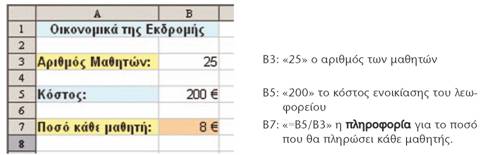 |
| Εικόνα 8.7. Το παράδειγμα της εκδρομής στο λογισμικό Υπολογιστικά Φύλλα |
Ο υπολογισμός των χρημάτων που χρειάζεται να δώσει κάθε μαθητής είναι απλός και μπορεί να γίνει εύκολα και με μία αριθμομηχανή. Όμως η Χρύσα και ο Κωστής δημιούργησαν μια γενική φόρμα. Κάθε φορά που θα θέλουν να λύσουν ένα παρόμοιο πρόβλημα θα μπορούν να χρησιμοποιούν την ίδια φόρμα που δημιούργησαν. Αλλάζοντας τα δεδομένα τους (στα κελιά B3 και B5) παίρνουν αυτόματα την πληροφορία που επιθυμούν, χωρίς να σκεφτούν τι είδους υπολογισμούς χρειάζεται να κάνουν.
8.6 Τα Δεδομένα, οι Πληροφορίες και ο Υπολογιστής
Ας αναλογιστούμε σε ποια βήματα μας βοήθησε ο υπολογιστής να πάρουμε πληροφορίες από τα δεδομένα μας.
- Συλλογή: μας βοήθησε να συλλέξουμε τα δεδομένα, καταγράφοντάς τα σε ηλεκτρονική μορφή.
- Κατηγοριοποίηση: καταγράψαμε τα δεδομένα σε κατηγορίες.
- Υπολογισμός: με τη βοήθεια του υπολογιστή κάναμε τους υπολογισμούς που θέλαμε.
- Αποθήκευση: αποθηκεύσαμε τα δεδομένα μας στον υπολογιστή.
- Ανάκτηση: μπορούμε να έχουμε πάλι πρόσβαση στα δεδομένα μας, αν διαβάσουμε το αρχείο στο οποίο υπάρχουν.
- Διανομή-Μετάδοση: Μπορούμε να μεταδώσουμε τα δεδομένα μας στέλνοντάς τα με Ηλεκτρονικό Ταχυδρομείο και σε άλλα σχολεία η να ανακοινώσουμε την εργασία μας στην ιστοσελίδα του σχολείου μας.
Οι παραπάνω είναι μερικές από τις κυριότερες πράξεις επεξεργασίας δεδομένων. Κατανοώντας τη χρήση του υπολογιστή, μπορούμε να τον χρησιμοποιούμε σε καθημερινούς μας υπολογισμούς και να διευκολύνουμε τη ζωή μας. |